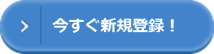開業費とは
個人事業主にとって一番最初の確定申告はわからないことだらけです。
その中でもわかりにく処理の一つに「開業費」があります。
開業費とは、開業前にかかった「開業のために生じた費用」を言います。
個人事業主の場合「個人事業の開業・廃業等届出書」に記載した日を開業日とみます。
この日より前に使った経費が「開業費」ということになります。
「開業費」と費がついていますので、費用項目っぽいですけど、「繰延資産」と呼ばれる資産項目になり、決められた処理方法により費用計上を行います。
開業費の償却方法
「開業費」は償却方法が2つあります。
①60か月の均等償却
②任意償却
任意償却はその名の通り、任意で償却ができます。
よって利益がたくさん出そうな期には多く償却、逆に赤字の時は償却しないということも可能です。
以降の説明は主に「任意償却」で行いたいと思います。
やよいの青色確定申告
1.「高度なメニュー」→「固定資産の登録」をクリックします。

2.「新規登録」をクリックします。

3.【繰延資産】を選択して、「次へ」をクリックします。

4.開業費となる内訳の各項目を入力します。
※科目は「開業費」を選択しましょう。

5.償却方法の確認メッセージが表示されますので、「次へ」をクリックします。

6.減価償却費を計算するために各項目に入力します
※償却期間はとりあえず「年指定」で5~8年で入力しておきましょう。
「本年分の普通償却費」には、「前期末までの未償却残高」の範囲内で任意金額を償却できるため、「損益計算書」の「控除前所得金額」を見ていくら償却するかを決めます。
摘要:具体的にわかる内容を記載
事業を行うにあたって開業に必要な費用であることの証明が重要です。
あとは摘要に詳細を入力しておきましょう。

7.「登録」をクリックします。

8.確認のダイアログボックスが表示されますので、「はい」をクリックします。

![]()
9.メインメニューから「確定申告」をクリックします。

10.Step1の「開始」をクリックします。

11.「完了」をクリックします。

12.確認のダイアログボックスが表示されますので、「はい」をクリックします。

13.Step1の横のチェックが緑色になります。
Step2の「開始」をクリックします。


14.青色申告決算書(1ページ)のイメージをクリックします。
減価償却費に300,000円計上されているのがわかります。